مواد جي جدول
ٽيوٽوريل وضاحت ڪري ٿو نحو جي ايڪسل جي ڳولا ۽ ڳولا جي ڪمن جي ۽ پيش ڪري ٿو فارمولا مثالن جي ترقي يافته غير معمولي استعمالن جو.
گذريل آرٽيڪل ۾، اسان ايڪسل جي بنياديات کي ڍڪي ڇڏيو آهي ڳولھيو ۽ مٽايو dialog. ڪيترين ئي حالتن ۾، جڏهن ته، توهان چاهيو ٿا ته Excel توهان جي معيار جي بنياد تي خودڪار طريقي سان ٻين سيلن مان ڊيٽا ڳولڻ ۽ ڪڍڻ لاء. تنهن ڪري، اچو ته هڪ ويجهي نظر رکون ته ايڪسل سرچ فنڪشن ڇا پيش ڪري ٿو.
Excel FIND function
Excel ۾ FIND فنڪشن کي واپس ڪرڻ لاءِ استعمال ڪيو ويندو آهي. ٽيڪسٽ اسٽرنگ اندر هڪ مخصوص اکر يا سب اسٽرنگ.
Excel Find فنڪشن جو نحو هن ريت آهي:
FIND(find_text, within_text, [start_num])پهرين 2 دليلن جي ضرورت آهي، آخري اختياري آھي.
- Find_text - اھو ڪردار يا ذيلي اسٽرنگ جيڪو توھان ڳولڻ چاھيو ٿا.
- Within_text - ٽيڪسٽ اسٽرنگ ڏانھن اندر ڳوليو وڃي. عام طور تي اهو سيل ريفرنس جي طور تي فراهم ڪيو ويندو آهي، پر توهان پڻ سڌو فارمولا ۾ اسٽرنگ ٽائيپ ڪري سگهو ٿا.
- Start_num - هڪ اختياري دليل جيڪو بيان ڪري ٿو ته ڳولا ڪهڙي ڪردار کان شروع ٿيندي. جيڪڏهن ختم ڪيو وڃي، ڳولها اندر_ٽيڪسٽ اسٽرنگ جي پهرين اکر کان شروع ٿئي ٿي.
جيڪڏهن FIND فنڪشن نه ٿو ڳولي find_text اکر(s)، هڪ #VALUE! غلطي موٽائي ٿي.
مثال طور، فارمولا =FIND("d", "find") 4 موٽائي ٿو ڇاڪاڻ ته "d" لفظ " find " ۾ 4th اکر آهي. فارمولا =FIND("a", "find") ٻيهر، سڀ کان وڌيڪ پيچيده حصو آخري دليل آهي جيڪو فارمولا کي ٻڌائي ٿو ته ڪيترا ڪردارن کي واپس ڪرڻو آهي. num_chars argument ۾ اھو خوبصورت ڊگھو اظهار ھيٺ ڏنل آھي:
- پهريون، توھان ڳولھيو ٿا بند ڪرڻ واري قوس جي پوزيشن:
SEARCH(")",A2) - ان کان پوءِ توھان شروعاتي قوس جي پوزيشن کي ڳوليندا آھيو:
SEARCH("(",A2) - ۽ پوءِ، توھان حساب ڪريو بند ڪرڻ ۽ کولڻ واري قوس جي پوزيشن جي وچ ۾ فرق ۽ ان نمبر مان 1 کي گھٽايو، ڇاڪاڻتہ توھان نه ٿا چاھيو ته نتيجي ۾ ڪو قوس آھي:
SEARCH(")",A2)-SEARCH("(",A2))-1
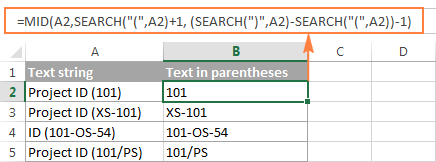
قدرتي طور تي، ڪجھ به توهان کي SEARCH جي بدران Excel FIND فنڪشن استعمال ڪرڻ کان روڪي ٿو، ڇاڪاڻ ته ڪيس-حساسيت يا ڪيس-حساسيت هن مثال ۾ ڪو به فرق ناهي.
اميد آهي، هي سبق ڪجهه روشني ڏني آهي ته ڪيئن استعمال ڪجي SEARCH ۽ FIND افعال کي Excel ۾. ايندڙ سبق ۾، اسين REPLACE فنڪشن کي ويجهي کان جانچڻ وارا آهيون، تنهنڪري مهرباني ڪري ڏسندا رهو. پڙهڻ لاءِ توهان جي مهرباني!
ڊائون لوڊ ڪريو مشق ورڪ بڪ
فارمولا مثال ڳوليو ۽ ڳولا ڪريو
هڪ غلطي موٽائي ٿو ڇو ته " ڳولڻ۾ ڪو به "a" ناهي. 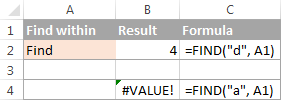
Excel FIND فنڪشن - ياد رکڻ جون شيون!
Excel ۾ FIND فارمولا صحيح طريقي سان استعمال ڪرڻ لاءِ، ھيٺين سادي حقيقتن کي ذهن ۾ رکو:
- FIND فنڪشن آھي ڪيس حساس . جيڪڏھن توھان ڳولي رھيا آھيو ڪيس غير حساس ميچ، SEARCH فنڪشن استعمال ڪريو.
- Excel ۾ FIND فنڪشن وائلڊ ڪارڊ اکر استعمال ڪرڻ جي اجازت نٿو ڏئي.
- جيڪڏھن find_text دليل گھڻن اکرن تي مشتمل آھي، FIND فنڪشن پهريون ڪردار جي پوزيشن کي واپس ڪري ٿو. مثال طور، فارمولا FIND("ap","happy") 2 موٽائي ٿو ڇاڪاڻ ته لفظ "خوش" ۾ ٻئي اکر ۾ "a" آهي.
- جيڪڏهن اندر_متن تي مشتمل آهي ڪيترن ئي واقعن جو find_text، پهريون واقعو واپس آيو آهي. مثال طور، FIND("l"، "هيلو") 3 موٽائي ٿو، جيڪو لفظ "هيلو" ۾ پهريون "l" ڪردار جي پوزيشن آهي.
- جيڪڏهن find_text هڪ خالي اسٽرنگ آهي ""، Excel FIND فارمولا سرچ اسٽرنگ ۾ پهريون ڪردار واپس ڪري ٿو.
- Excel FIND فنڪشن #VALUE! غلطي جيڪڏھن ھيٺين مان ڪو به ٿئي ٿو:
- Find_text موجود نه آھي اندر_text.
- Start_num ۾ اندر_text کان وڌيڪ اکر آھن.
- Start_num آھي 0 (صفر) يا هڪ ناڪاري نمبر.
Excel SEARCH فنڪشن
Excel ۾ SEARCH فنڪشن FIND سان تمام گهڻو ملندڙ جلندڙ آهي ان ۾ اهو پڻ هڪ سبسٽرنگ جي جڳهه کي واپس ڪري ٿو. متنتار. ڇا نحو ۽ دليل FIND سان ملندڙ جلندڙ آهن:
SEARCH(find_text, within_text, [start_num])FIND جي برعڪس، SEARCH فنڪشن آهي case-insensitive ۽ اهو وائلڊ ڪارڊ اکر استعمال ڪرڻ جي اجازت ڏئي ٿو جيئن هيٺ ڏنل مثال ۾ ڏيکاريو ويو آهي.
۽ هتي آهن ٻه بنيادي Excel SEARCH فارمول:
=SEARCH("market", "supermarket") 6 موٽائي ٿو ڇاڪاڻ ته سبسٽرنگ "مارڪيٽ" لفظ "سپر مارڪيٽ" جي 6 هين ڪردار کان شروع ٿئي ٿو. .
=SEARCH("e", "Excel") 1 موٽائي ٿو ڇاڪاڻ ته "اي" لفظ "Excel" ۾ پهريون اکر آهي، ڪيس کي نظر انداز ڪري ٿو.
FIND وانگر، Excel جو SEARCH فنڪشن #VALUE! غلطي جيڪڏھن:
- find_text دليل جو قدر نه مليو آھي.
- start_num argument اندر_text جي ڊيگهه کان وڏو آھي.
- Start_num برابر آھي يا صفر کان گهٽ.
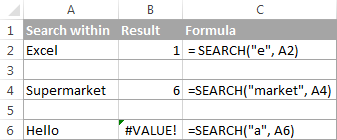
اڳتي هن سبق ۾، توهان کي ڪجهه وڌيڪ بامعني فارمولا مثال ملندا جيڪي ڏيکاريندا آهن ته ڪيئن استعمال ڪجي SEARCH فنڪشن کي Excel ورڪ شيٽ ۾.
Excel FIND بمقابلہ Excel SEARCH
جيئن اڳ ۾ ئي ذڪر ڪيو ويو آهي، ايڪسل ۾ FIND ۽ SEARCH افعال نحو ۽ استعمال جي لحاظ کان تمام گهڻو هڪجهڙا آهن. بهرحال، انهن ۾ ڪجهه اختلاف آهن.
1. ڪيس-حساس FIND بمقابلہ ڪيس-حساس SEARCH
Excel SEARCH ۽ FIND افعال جي وچ ۾ سڀ کان اهم فرق اهو آهي ته SEARCH ڪيس-حساس آهي، جڏهن ته FIND ڪيس-حساس آهي.
مثال طور , SEARCH("e"، "Excel") 1 موٽائي ٿو ڇاڪاڻ ته اهو نظر انداز ڪري ٿو"E" جو ڪيس، جڏهن ته FIND("e"، "Excel") 4 موٽائي ٿو ڇو ته اهو ڪيس کي ذهن ۾ رکي ٿو.
20>
18>2. وائلڊ ڪارڊ اکرن سان ڳولھيوFIND جي برعڪس، Excel SEARCH فنڪشن وائلڊ ڪارڊ اکرن کي قبول ڪري ٿو find_text دليل:
- ھڪ سوالي نشان (؟) ھڪڙي اکر سان ملندو آھي، ۽
- Asterisk (*) اکرن جي ڪنهن به سيريز سان ملندو آهي.
ڏسڻ لاءِ ته اهو حقيقي ڊيٽا تي ڪيئن ڪم ڪري ٿو، هيٺين مثال تي غور ڪريو:
21>
جيئن توهان مٿي ڏنل اسڪرين شاٽ ۾ ڏسو ٿا، فارمولا SEARCH("function*2013", A2) ذيلي اسٽرنگ ۾ پھرئين اکر ("f") جي پوزيشن کي واپس ڪري ٿو جيڪڏھن متن جي اسٽرنگ جو حوالو ڏنو ويو اندر_text دليل ۾ ٻئي "فنڪشن" تي مشتمل آھي. ۽ "2013"، ڪابه پرواهه ناهي ته انهن جي وچ ۾ ڪيترا ٻيا اکر آهن.
ٽپ. اصل سوالي نشان (؟) يا ستاري نشان (*) ڳولڻ لاءِ، لاڳاپيل ڪردار کان اڳ ٽائلڊ (~) ٽائپ ڪريو.
Excel FIND ۽ SEARCH فارمولا جا مثال
عملي طور تي، Excel FIND ۽ SEARCH افعال تمام گھٽ پاڻ ۾ استعمال ٿيندا آھن. عام طور تي، توھان انھن کي ٻين ڪمن سان گڏ استعمال ڪندا، جھڙوڪ MID، LEFT يا RIGHT، ۽ ھيٺ ڏنل فارمولا مثال ڪجھ حقيقي زندگيءَ جي استعمال کي ظاھر ڪندا آھن.
مثال 1. ڏنل اکر جي اڳيان يا پٺيان ھڪڙي اسٽرنگ ڳولھيو
هي مثال ڏيکاري ٿو ته توهان ڪئين ڳولهي سگهو ٿا ۽ ڪڍي سگهو ٿا سڀني اکرن کي ٽيڪسٽ اسٽرنگ ۾ کاٻي يا ساڄي پاسي مخصوص ڪردار جي. شين کي سمجھڻ ۾ آسان بڻائڻ لاء، غور ڪريوهيٺ ڏنل مثال.
فرض ڪريو ته توهان وٽ نالن جو ڪالم آهي (ڪالمن A) ۽ توهان پهريون نالو ۽ آخري نالو ڪڍڻ چاهيو ٿا الڳ ڪالمن ۾.
پهريون نالو حاصل ڪرڻ لاءِ، توهان استعمال ڪري سگهو ٿا FIND (يا SEARCH) LEFT فنڪشن سان ملائيندي:
=LEFT(A2, FIND(" ", A2)-1)
يا
=LEFT(A2, SEARCH(" ", A2)-1)
جيئن توهان شايد ڄاڻو ٿا، ايڪسل LEFT فنڪشن واپس ڪري ٿو. اسٽرنگ ۾ کاٻي-گهڻا اکرن جو مخصوص تعداد. ۽ توھان استعمال ڪريو FIND فنڪشن ھڪ اسپيس جي پوزيشن جو تعين ڪرڻ لاءِ ("") LEFT فنڪشن کي خبر ڏيو ته ڪيترا اکر ڪڍڻا آھن. ان تي، توھان 1 کي اسپيس جي پوزيشن مان گھٽايو ڇو جو توھان نه ٿا چاھيو ته واپسي ويل ويل اسپيس شامل ڪري.
آخري نالو ڪڍڻ لاءِ، RIGHT، FIND / SEARCH ۽ LEN افعال جو ميلاپ استعمال ڪريو. اسٽرنگ ۾ اکرن جو ڪل تعداد حاصل ڪرڻ لاءِ LEN فنڪشن جي ضرورت آھي، جنھن مان توھان اسپيس جي پوزيشن کي گھٽايو:
=RIGHT(A2,LEN(A2)-FIND(" ",A2))
يا
=RIGHT(A2,LEN(A2)-SEARCH(" ",A2))
هيٺ ڏنل اسڪرين شاٽ نتيجو ڏيکاري ٿو:
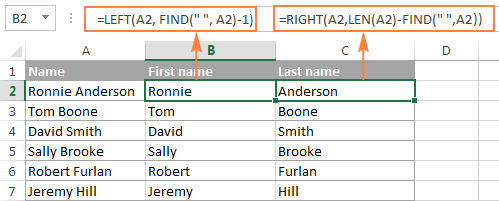
وڌيڪ پيچيده منظرنامي لاءِ، جهڙوڪ وچين نالو ڪڍڻ يا لافاني سان نالا ورهائڻ، مهرباني ڪري ڏسو ته ڪيئن ورهائجي سيلز ۾ Excel ۾ فارمولا استعمال ڪندي.
مثال 2. ٽيڪسٽ اسٽرنگ ۾ ڏنل اکرن جي Nth واقعن کي ڳولھيو
فرض ڪريو ته توھان وٽ ڪالم A ۾ ڪجھ ٽيڪسٽ اسٽرنگ آھن، چئو SKUs جي ھڪڙي فهرست، ۽ توھان ڳولڻ چاھيو ٿا اسٽرنگ ۾ 2nd ڊيش جي پوزيشن. هيٺ ڏنل فارمولا علاج جو ڪم ڪري ٿو:
=FIND("-", A2, FIND("-",A2)+1)
پهريون ٻهدليلن جي تشريح ڪرڻ آسان آهي: سيل A2 ۾ ڊيش ("-") ڳوليو. ٽئين دليل (start_num) ۾، توهان هڪ ٻيو FIND فنڪشن شامل ڪيو جيڪو ايڪسل کي ٻڌائي ٿو ته ڳولا شروع ڪرڻ شروع ڪري ان ڪردار سان جيڪو ڊيش جي پهرين اچڻ کان پوءِ اچي ٿو (FIND("-"A2)+1).
3rd واقعا جي پوزيشن واپس ڪرڻ لاءِ، توھان مٿي ڏنل فارمولا کي ھڪڙي ٻئي FIND فنڪشن جي start_num دليل ۾ شامل ڪريو ۽ واپسي ويل ۾ 2 شامل ڪريو:
=FIND("-",A2, FIND("-", A2, FIND("-",A2)+1) +2)

ٻيو ۽ شايد هڪ آسان طريقو ڪنهن ڏنل ڪردار جي Nth واقعن کي ڳولڻ لاءِ استعمال ڪري رهيو آهي Excel FIND فنڪشن کي CHAR ۽ SUBSTITUTE جي ميلاپ ۾:
=FIND(CHAR(1),SUBSTITUTE(A2,"-",CHAR(1),3))
جتي سوال ۾ "-" ڪردار آهي ۽ "3" اهو Nth واقعو آهي جيڪو توهان ڳولڻ چاهيو ٿا.
مٿين فارمولا ۾، SUBSTITUTE فنڪشن ڊيش جي ٽئين واقعن کي تبديل ڪري ٿو ("-") CHAR( 1)، جيڪو ASCII سسٽم ۾ اڻ ڇپيل "سرچ جي شروعات" ڪردار آهي. CHAR(1) جي بدران توهان 1 کان 31 تائين ڪو ٻيو اڻ ڇپيل اکر استعمال ڪري سگهو ٿا. ۽ پوءِ، FIND فنڪشن متن جي تار ۾ ان ڪردار جي پوزيشن کي واپس ڪري ٿو. تنهن ڪري، عام فارمولا هن ريت آهي:
FIND(CHAR(1)، SUBSTITUTE( cell ، character ،CHAR(1)، Nth وقوع ))پهرين نظر ۾، اهو لڳي سگهي ٿو ته مٿين فارمولين ۾ ٿورو عملي قدر آهي، پر ايندڙ مثال ڏيکاريندو ته اهي حقيقي ڪمن کي حل ڪرڻ ۾ ڪيترا ڪارآمد آهن.
نوٽ. مهرباني ڪري ياد رکو ته Excel FINDفنڪشن ڪيس-حساس آهي. اسان جي مثال ۾، ان سان ڪو به فرق نٿو پوي، پر جيڪڏھن توھان اکر سان ڪم ڪري رھيا آھيو ۽ توھان چاھيو ٿا case-insensitive ميچ، استعمال ڪريو SEARCH فنڪشن بجاءِ FIND.
مثال 3. هڪ مخصوص ڪردار جي پٺيان N اکر ڪڍو
ڪنهن به متن جي اسٽرنگ ۾ ڏنل ڊگھائي جي ذيلي اسٽرنگ کي ڳولڻ لاءِ، استعمال ڪريو Excel FIND يا Excel SEARCH MID فنڪشن سان گڏ. هيٺ ڏنل مثال ڏيکاري ٿو ته توهان اهڙي فارمولي کي عملي طور ڪيئن استعمال ڪري سگهو ٿا.
اسان جي SKUs جي فهرست ۾، فرض ڪريو ته توهان پهرين 3 اکرن کي ڳولڻ چاهيو ٿا پهرين ڊش کان پوءِ ۽ انهن کي ٻئي ڪالم ۾ ڪڍو.
جيڪڏهن پهرين ڊش کان اڳ واري اکرن جي گروهه ۾ هميشه ساڳين شين جو تعداد هجي (مثال طور 2 اکر) اهو هڪ ننڍڙو ڪم هوندو. توهان MID فنڪشن استعمال ڪري سگهو ٿا 3 اکرن کي موٽڻ لاءِ هڪ اسٽرنگ مان، پوزيشن 4 تي شروع ٿئي ٿو (پهرين 2 اکرن ۽ هڪ ڊش کي ڇڏڻ):
=MID(A2, 4, 3)
انگريزي ۾ ترجمو ٿيل، فارمولا چوي ٿو: "سيل A2 ۾ ڏسو، اکر 4 مان ڪڍڻ شروع ڪريو، ۽ 3 اکر واپس ڪريو."
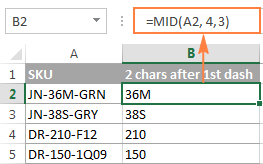
بهرحال، حقيقي زندگي جي ورڪ شيٽ ۾، توهان کي ڪڍڻ جي ضرورت آهي ذيلي اسٽرينگ ڪٿي به شروع ٿي سگهي ٿي. متن جي تار جي اندر. اسان جي مثال ۾، توهان کي خبر ناهي ته ڪيترا اکر پهرين ڊش کان اڳ آهن. هن چئلينج کي منهن ڏيڻ لاءِ، استعمال ڪريو FIND فنڪشن جو تعين ڪرڻ لاءِ شروعاتي نقطي جو تعين ڪرڻ لاءِ سب اسٽرينگ جنهن کي توهان حاصل ڪرڻ چاهيو ٿا.
FIND فارمولا واپس ڪرڻ لاءِپهرين ڊيش جي پوزيشن هن ريت آهي:
=FIND("-",A2)
ڇاڪاڻ ته توهان ڊيش جي پٺيان ايندڙ ڪردار سان شروع ڪرڻ چاهيو ٿا، واپسي ويل ۾ 1 شامل ڪريو ۽ مٿين فنڪشن کي ٻئي دليل ۾ شامل ڪريو (start_num) MID فنڪشن جو:
=MID(A2, FIND("-",A2)+1, 3)
هن منظر ۾، Excel SEARCH فنڪشن هڪجهڙائي سان ڪم ڪري ٿو:
=MID(A2, SEARCH("-",A2)+1, 3)
25>
اهو تمام سٺو آهي، پر ڇا ٿيندو جيڪڏهن پهرين ڊش جي پٺيان ڪردارن جو گروپ مختلف انگن اکرن تي مشتمل هجي؟ هيم... اهو مسئلو ٿي سگهي ٿو:
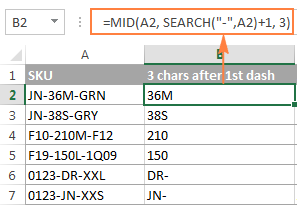
جيئن توهان مٿي ڏنل اسڪرين شاٽ ۾ ڏسي رهيا آهيو، فارمولا مڪمل طور تي قطار 1 ۽ 2 لاءِ ڪم ڪري ٿو. قطار 4 ۽ 5 ۾، ٻئي گروپ ۾ 4 اکر شامل آھن، پر صرف پھريون 3 اکر ڏنا ويا آھن. قطار 6 ۽ 7 ۾، ٻئي گروپ ۾ صرف 2 اکر آھن، ۽ تنھنڪري اسان جو Excel سرچ فارمولا انھن جي پٺيان ھڪڙي ڊيش موٽائي ٿو.
جيڪڏھن توھان واپس ڪرڻ چاھيو ٿا سڀئي اکر 1st ۽ 2nd جي وچ ۾. ھڪڙي خاص ڪردار جو (ھن مثال ۾ ڊيش)، توھان ڪيئن اڳتي وڌندا؟ هتي جواب آهي:
=MID(A2, FIND("-",A2)+1, FIND("-", A2, FIND("-",A2)+1) - FIND("-",A2)-1)
27>
هن MID فارمولي کي بهتر سمجهڻ لاءِ، اچو ته ان جي دليلن جو هڪ هڪ ڪري جائزو وٺون:
- پهريون دليل (متن). هي ٽيڪسٽ اسٽرنگ آهي جنهن ۾ اکر شامل آهن جن کي توهان ڪڍڻ چاهيو ٿا، سيل A2 هن مثال ۾.
- 2nd دليل (start_position). پهرين ڪردار جي پوزيشن کي بيان ڪري ٿو جيڪو توهان ڪڍڻ چاهيو ٿا. توھان استعمال ڪريو FIND فنڪشن کي اسٽرنگ ۾ پھريون ڊش ڳولڻ ۽ 1 ۾ شامل ڪريواهو قدر ڇو ته توهان ان ڪردار سان شروع ڪرڻ چاهيو ٿا جيڪو ڊش جي پٺيان آهي: FIND("-"A2)+1.
- ٽيون دليل (num_chars). اکرن جو تعداد بيان ڪري ٿو جيڪو توھان واپس ڪرڻ چاھيو ٿا. اسان جي فارمولا ۾، هي سڀ کان وڏو حصو آهي. توهان ٻه FIND (يا SEARCH) افعال استعمال ڪندا آهيو، هڪ پهرين ڊيش جي پوزيشن کي طئي ڪري ٿو: FIND("-"، A2). ۽ ٻيو واپسي ٻي ڊيش جي پوزيشن: FIND("-"، A2، FIND("-"، A2) +1). پوءِ توھان اڳئين کي بعد ۾ گھٽايو، ۽ پوءِ 1 کي گھٽايو ڇو ته توھان شامل ڪرڻ نٿا چاھيو ڊش. نتيجي طور، توھان حاصل ڪندا اکرن جو تعداد 1st ۽ 2nd ڊيش جي وچ ۾، جيڪو بلڪل اھو آھي جيڪو اسان ڳولي رھيا آھيون. تنهن ڪري، توهان انهي قيمت کي فيڊ ڪيو num_chars جي دليلن کي MID فنڪشن.
ساڳي انداز ۾، توهان 3 اکر واپس ڪري سگهو ٿا 2nd ڊيش کان پوءِ:
=MID(A2, FIND("-",A2, FIND("-", A2, FIND("-",A2)+1) +2), 3)
يا، ٻئي ۽ ٽئين ڊيش جي وچ ۾ سڀ اکر ڪڍو:
=MID(A2, FIND("-", A2, FIND("-",A2)+1)+1, FIND("-",A2, FIND("-", A2, FIND("-",A2)+1) +2) - FIND("-", A2, FIND("-",A2)+1)-1)
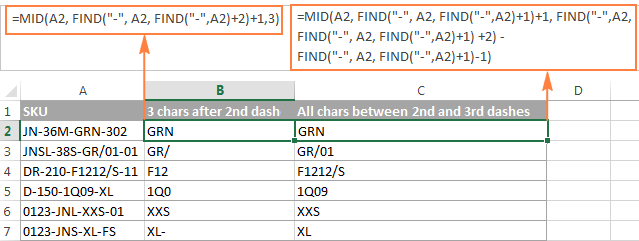
مثال 4. قوس جي وچ ۾ متن ڳولھيو
فرض ڪريو ته توهان وٽ ڪالم A ۾ ڪجهه ڊگھي ٽيڪسٽ اسٽرنگ آهي ۽ توهان صرف ان ۾ بند ٿيل متن کي ڳولڻ ۽ ڪڍڻ چاهيو ٿا (قوسین).
اها ڪرڻ لاءِ، توهان کي MID فنڪشن جي ضرورت پوندي ته جيئن انگن اکرن جو مطلوبه تعداد واپس ڪري. هڪ اسٽرنگ، ۽ يا ته Excel FIND يا SEARCH فنڪشن جو تعين ڪرڻ لاءِ ته ڪٿي شروع ڪرڻ ۽ ڪيترا اکر ڪڍڻا آهن.
=MID(A2,SEARCH("(",A2)+1, SEARCH(")",A2)-SEARCH("(",A2)-1)
هن فارمولي جو منطق ساڳيو آهي، جيڪو اسان اڳئين ۾ بحث ڪيو آهي. مثال. ۽

